全新安装说明
安全提示
近期发现部分用户在公网环境下部署的触达云屏未修改默认密码,有安全隐患。
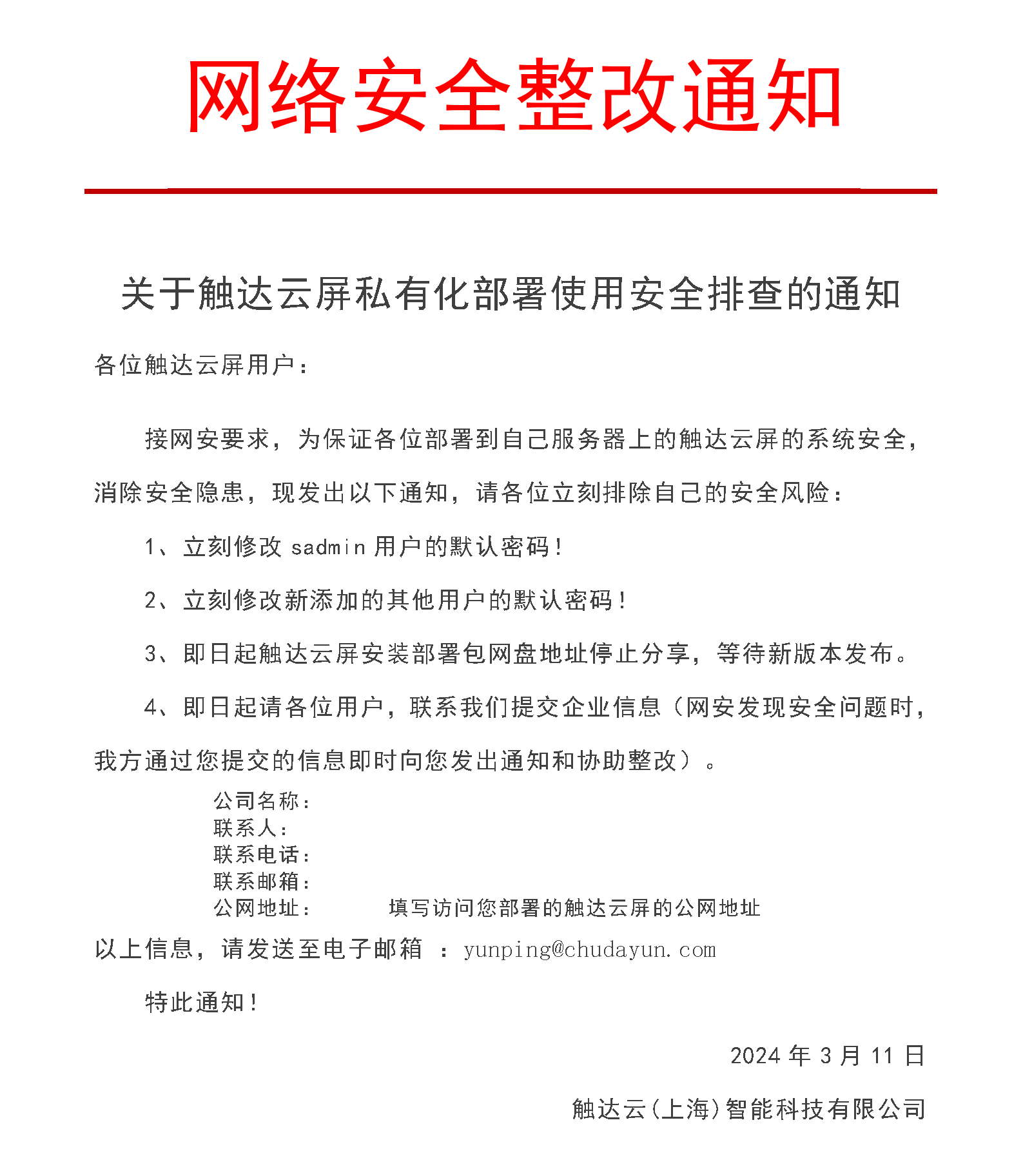
警示:为了您的数据安全,请广大用户在部署和使用触达云屏时,数据库和系统账号切记设置复杂密码。
获取部署程序
下载方式1(官网下载):
| 说明 | 下载链接 |
|---|---|
| 1-触达云屏 最新版本 | 必须下载 集成部署包 点击下载最新版本 |
| 点击下载最新版本,不含java环境和mysql数据库 | |
| 2-触达云屏 客户端软件 | 点击下载 数据上屏大屏展示客户端(Windows)V2.1.6 |
| 点击下载 数据上屏数据门户APP | |
| 3-基础软件包 | c++运行时软件 |
| dbeaver 数据库管理工具 | |
| 4-大屏模板、设计资源 | 共享免费的模板和设计资源 |
| 999-老版本逐级升级到最新版 | 老版本升级,请从网盘下载,逐级升级的数据库脚本。逐级升级主要是数据库,应用请按照全新安装的步骤进行覆盖安装。 |
下载方式2(网盘下载):
触达云屏私有部署,软件包下载链接如下(速度快):
链接: https://www.123pan.com/s/nJQbVv-K148A.html
提取码:VMMM
(123网盘最新限制需要用户登录才可以下载,如您不想注册123网盘帐号(建议网盘下载,速度快),可以 点击这里联系我们 扫码加QQ交流群,在群文件中下载)
| 目录名称 | 目录说明 |
|---|---|
| 0-基础软件包 | c++运行时软件、mysql数据库、jdk、数据库管理工具 等基础软件包 |
| 1-触达云屏[版本号] | 触达云屏私有部署程序包 必须下载,(0.集成安装包-推荐使用 文件夹内的 app.zip 文件) |
| 2-触达云屏客户端 | windows(推荐使用)、Andriod客户端(不推荐,安卓方案正在重新规划) |
| 3-大屏模板、设计资源 | 共享免费的模板和设计资源 |
| 999-老版本逐级升级到最新版 | 逐级升级的数据库脚本。逐级升级主要是数据库,应用请按照全新安装的步骤进行覆盖安装。 |
集成部署包,集成了:Mysql5.7 数据库、jdk1.8、触达云屏集成部署程序(管理端和设计器),一键安装启动数据库、一键启动触达云屏。
特别注意:首次使用集成部署包,请按照文档中描述的目录结构部署,减少不必要的异常问题。熟练使用后如想安装到其他目录,请参考 如何变更部署目录
如果你精通Java、Nginx、Mysql数据库 等的安装部署和使用以及熟悉 Linux 运维(方便专业用户复用已有的环境,如 nginx、mysql数据库 等),可以参考文档 专业用户-全新安装说明 进行部署。
功能上和集成部署包功能完全一致,非精通请勿尝试。
有任何想法和需求,欢迎 点击这里联系我们 交流沟通。
安装部署
Windows环境部署
将下载好的 app.zip 文件拷贝到 E盘根目录(如果没有E盘可拷贝到其他盘的根目录下)
鼠标右击 app.zip 文件,选择 解压到 app目录 ,解压后的文件内容如下图所示
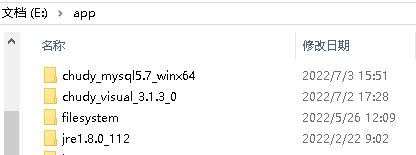
一键安装数据库:
进入到目录 E:/app/chudy_mysql5.7_winx64
鼠标右击 1_install_mysql_5.7.bat ,选择以管理员身份运行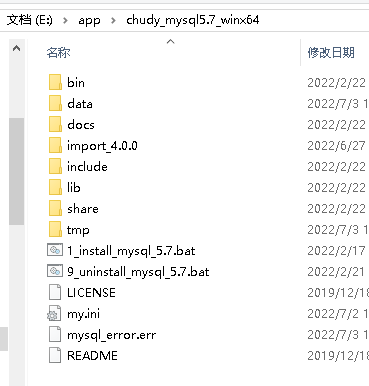
默认数据库端口:3309 ,
帐号:datav 密码:DmsBQH1X (V4.3.7开始触达云屏默认使用datav帐号连接数据库,V4.3.6以及之前版本默认使用root)
帐号:root 密码:暂不公开V4.3.7开始请联系我们获取( V4.3.6以及之前版本,root的密码为空)
如安装数据库遇到类似如下图所示的提示,请到网盘 0-基础软件包/windows_c++库 文件夹下,下载 c++运行时软件,按照年份顺序逐一安装,然后再次执行安装脚本。自带的数据库安装成功后,自动注册为Windows系统服务,会开机自动启动,无需手动启动数据库。
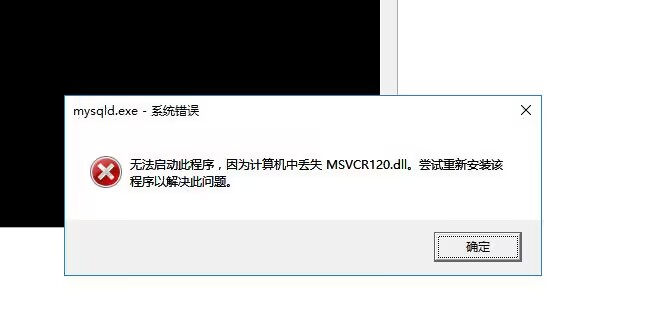
如果要用自己本地已经有的mysql数据库(5.7+),则无需执行上面的数据库安装步骤。
按如下步骤 :a.在你自有的数据库中 创建数据库:chudy_datav(数据库名称可以自己指定,后面配置文件中配置正确即可)字符集:utf8_general_ci
b.使用数据库管理工具 执行初始化脚本:/app/chudy_visual_[版本号] /doc 目录下的SQL脚本
c.修改配置文件:/app/chudy_visual_[版本号] /mgr/config 目录下的 application-dev.properties,按需修改 数据库名称、数据库端口、帐号、密码 等信息。

一键启动管理后台
进入到目录 E:/app/chudy_visual_[版本号]_0/mgr
鼠标双击 start_0.bat出现如下信息,表示启动成功。
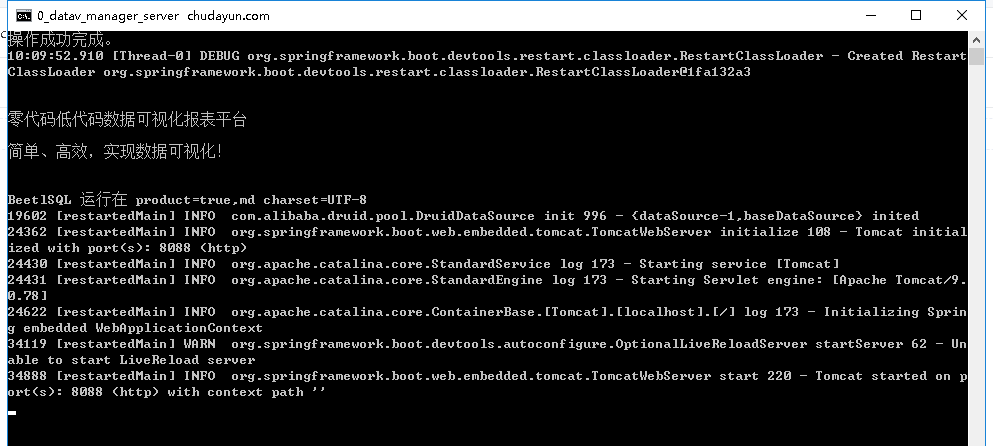
访问系统
在浏览器中输入网址:http://127.0.0.1:8088
登录帐号 sadmin 密码 111111如果无法访问,请检查服务器防火墙是否开放8088端口。
异常问题反馈
如无法访问或使用过程中提示异常信息,可以向我们提供日志文件,协助分析。
日志文件所在目录默认是 /app/logs
特别注意:通过 start_0.bat 启动后,不能关闭启动窗口。
如需随服务器开机自动启动触达云屏,可以参考下面的文档,安装为 Windows系统服务。
安装为Windows系统服务
使用 nssm工具将我们的应用安装为系统服务。
下载地址:http://www.nssm.cc/download
使用说明:http://www.nssm.cc/usage
简要步骤:
1,CMD命令窗口中,cd到nssm.exe所在目录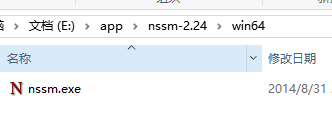

2,执行 nssm install chudy_visual_cms 命令,会弹出如下所示的配置界面
配置安装 mgr目录下的 start_0.bat
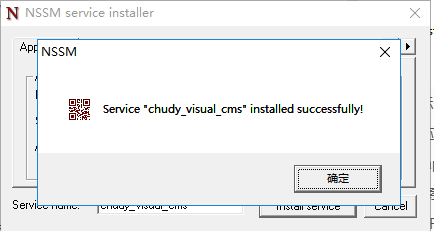
安装后,首次需要手动启动服务
NSSM常用命令
安装服务:nssm install 服务名 删除服务:nssm remove 服务名 删除服务确定:nssm remove 服务名 confirm 修改服务(显示界面修改):nssm edit 服务名 启动服务:nssm start 服务名 停止服务:nssm stop 服务名 重启服务:nssm restart 服务名
卸载触达云屏
1,停止mgr服务
如果你使用的是 .bat 启动,则关闭该cmd窗口即可。
如果你使用nssm安装为了windows系统服务,则需要先停止服务,再使用 nssm remove 命令删除系统服务
如果你使用了其他开机自启动的方案,请自行参照其他方案的文档。
2,卸载数据库
右击以管理员身份执行 mysql-5.7.29-winx64/9_uninstall_mysql_5.7.bat
3,删除相关目录
如需保留数据,请保留文件夹目录以及内部的文件。
Linux 宝塔面板部署
推荐使用宝塔部署,运维更方便。
1,基础环境安装
使用宝塔面板,安装以下基础环境
(如果是全新刚安装的宝塔,没有php环境,还需要安装php环境,具体参考宝塔官方文档)
Nginx
Mysql 5.7+(安装好以后 mysql的默认端口为3306,在后面步骤中修改配置文件中的数据库端口时按此端口)
phpMyAdmin
2,创建/导入数据库
创建数据库:chudy_datav(数据库名称可以自己指定,后面配置文件中配置正确即可)
字符集:utf8_general_ci
使用 phpMyAdmin 管理数据库,
执行初始化脚本:/app/chudy_visual_[版本号] /doc 目录下的SQL脚本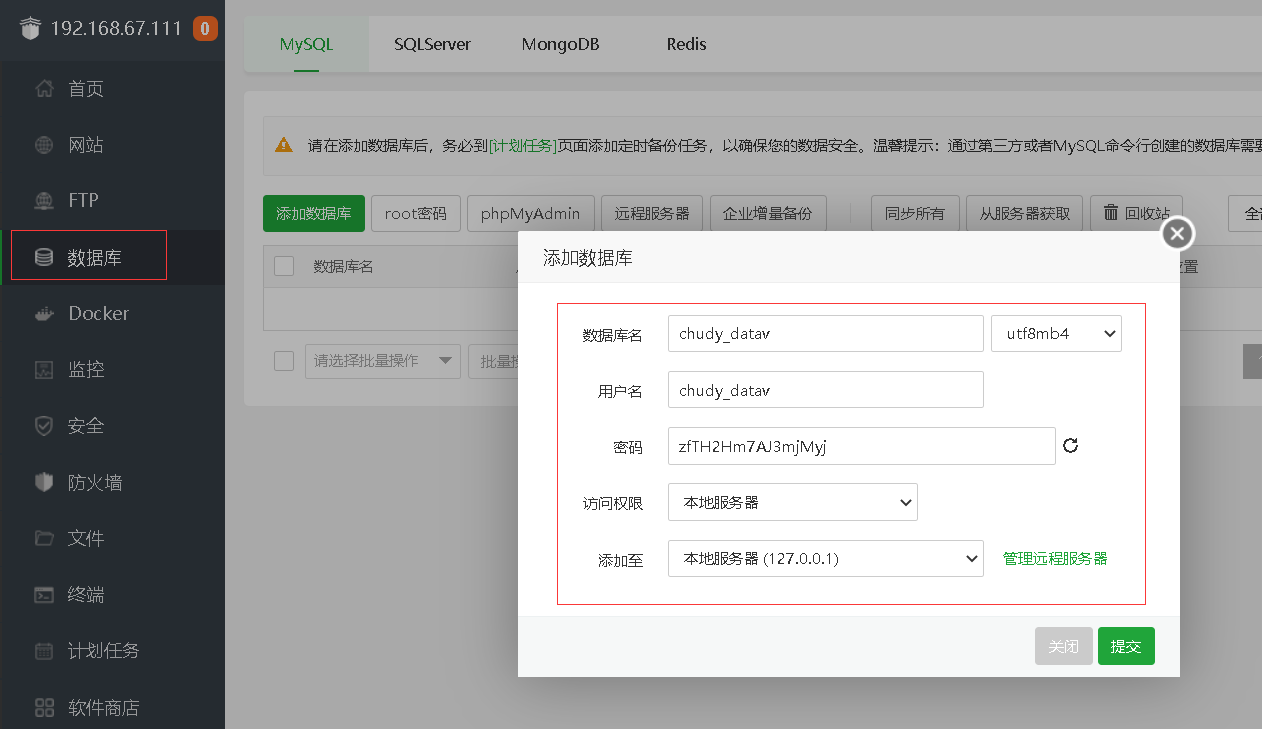
3,上传部署文件
创建安装目录:在服务器根目录下创建 app目录 和 app/java目录
上传以下文件夹到服务器 /app 目录下
1 | chudy_visual_[版本号]_0 |
特别注意:app 文件夹及包含的子文件夹 所有者 和 java网站的项目用户(宝塔默认创建java网站后项目用户为 www)保持一致
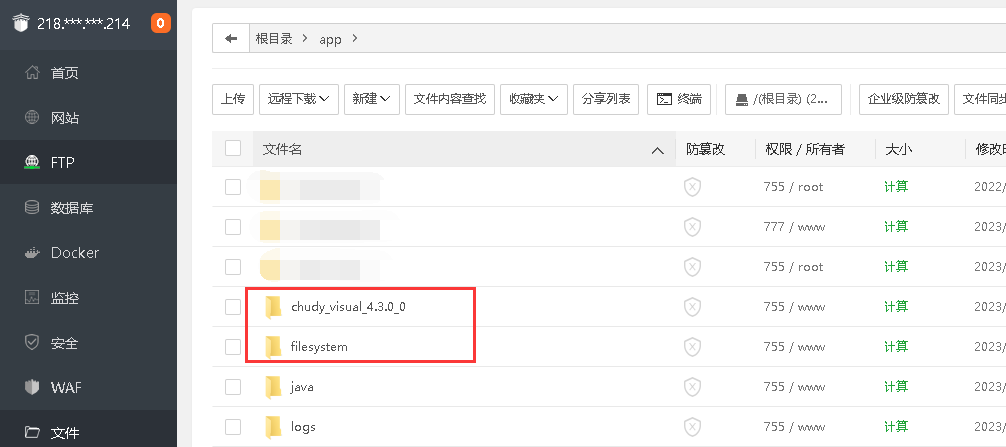
给 filesystem 文件夹设置读写权限
特别注意:filesystem 文件夹所有者 和 java网站的项目用户(宝塔默认创建java网站后项目用户为 www)保持一致
上传 jdk-8u221-linux-x64.tar.gz文件( 在网盘目录 【0-基础软件包】中下载,根据自己的服务器平台选择相应的JDK )
到服务器 /app/java目录下
使用宝塔面板解压
修改数据库连接配置文件: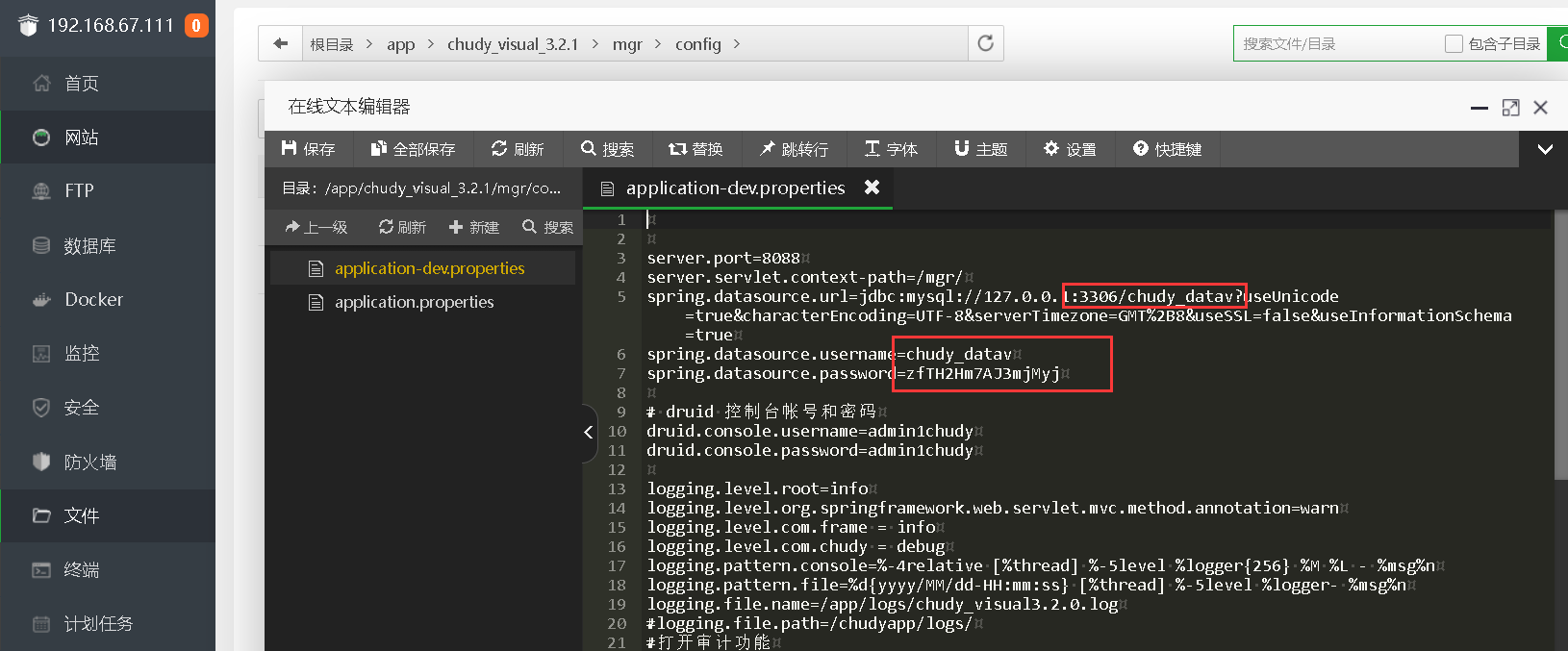
/app/chudy_visual_[版本号] /mgr/config 目录下 application-dev.properties
修改 数据库名称、数据库端口、帐号、密码 等信息。
4,创建网站(JAVA项目,管理后台)
添加JDK
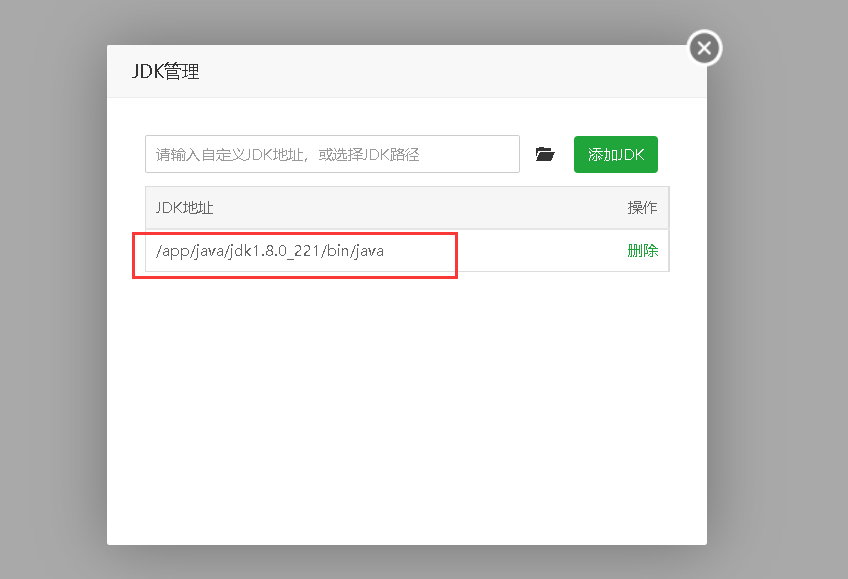
添加java项目
端口8088,勾选开机自启动,JDK选择上一步添加的自定义JDK
点击提交,创建完成后默认会自动启动。
5,访问系统
http://IP:8088/
初始帐号 sadmin 密码 111111
如果无法访问,
请检查服务器防火墙是否开放8088端口;
查看java网站的启动状态;
查看java网站项目的日志信息,确保正常启动。
6,异常问题反馈
如无法访问或使用过程中提示异常信息,可以向我们提供日志文件,协助分析。
日志文件所在目录默认是 /app/logs
Linux 环境部署
如果您不熟悉 linux运维,推荐使用宝塔面板部署,部署步骤参考上面的章节。
1,基础环境安装
安装以下基础环境(参考各官网)
Mysql 5.7+
安装好以后 mysql的默认端口为3306,在后面步骤中修改配置文件中的数据库端口时按此端口。
2,创建/导入数据库
创建数据库: chudy_datav(数据库名称可以自己指定,后面配置文件中配置正确即可)
初始化数据库:执行 /app/chudy_visual_[版本号] /doc 目录下的 初始化SQL文件
3,创建安装目录
分别执行以下三行命令,创建安装目录
1 | cd / |
4,部署安装
上传以下文件夹到服务器 /app 目录下
chudy_visual_[版本号]
filesystem
到网盘目录【0-基础软件包】中下载 jdk-8u221-linux-x64.tar.gz
上传 jdk-8u221-linux-x64.tar.gz文件 到服务器 /app/java目录下,解压。
1 | #进入java目录 |
修改数据库连接配置文件:
/app/chudy_visual_[版本号] /mgr/config 目录下 application-dev.properties
修改 数据库端口、名称、帐号、密码 等信息。

防火墙中配置,放行端口 8088
6,启动应用
特别注意:app 文件夹及包含的子文件夹 所有者 和 启动应用的用户 保持一致。
1 | #进入目录 |
mgr.sh 支持启动、停止、重启、查看状态
./mgr.sh start | stop | restart | status
7,访问系统
http://IP:8088/
初始帐号 sadmin 密码 111111
如果无法访问,请检查服务器防火墙是否开放8088端口。
8,异常问题反馈
如无法访问或使用过程中提示异常信息,可以向我们提供日志文件,协助分析。
日志文件所在目录默认是 /app/logs
配置文件其他配置说明
application-dev.properties 配置文件
修改配置文件后,需要重启应用。
修改默认端口
默认端口为 8088,如需修改端口,请在配置文件中修改以下配置项的值
1 | server.port=8088 |
自定义显示版本号
集成商可以按照自己的规划,设定显示的版本号,请在配置文件中修改以下配置项的值
1 | app.cvinfo=Ver.2024.6 |
仅显示模式
有时候,集成商给用户只交付最终的大屏看板,设计功能不给用户开放。
此时可以开启仅显示模式,开启后,用户无法进入设计管理后台。
运维人员可以通过配置的特定参数进入管理后台。
1 | #显示模式,限制进入设计后台 |
启用/停用登录验证码
设置为 true 开启登录验证码,设置为 false 停用登录验证码
1 | login.verificationCode=false |
设置会话超时时长
用户登录系统后,长时间无操作,超过下面配置的时长(默认单位 秒)后,再访问系统功能时会提示会话超时,需要重新登录后继续使用。
默认时长:30分钟
1 | server.servlet.session.timeout=3600 |
数据库密码加密配置
mgr应用的数据库连接密码加密(配置文件中配置加密后的密码)
1, 使用java命令生成密码加密信息:
1 | java -cp druid-1.2.13.jar com.alibaba.druid.filter.config.ConfigTools 123456 >db_key_123456.txt |
打开生成的文本文件
1 | privateKey: 后面的为公钥信息,可以忽略。 |
2,拷贝密码串password 和 公钥publicKey 到配置文件,同时配置开启密码加密:
1 | spring.datasource.password=S7RIO+915XSI0ivNkoNcbRTS5H5hdGt8zI8A7hZQywym5P/PN6FIdSIXA7XOcTwxjU5lFQLw+dJYTfx4p7L8Ew== |
公钥可以配置为表达式,从启动参数命令中获取
配置开启https访问
1,准备证书
以阿里云等云平台购买到的证书为例,将 xxx.pfx 证书文件放到 config 目录下
2,配置证书
修改配置文件 application-dev.properties ,在 server.port 配置项后面,添加下面两项
server.ssl.key-store=config/真实的证书文件名称
server.ssl.key-store-password=换成真实的证书密码
如何变更部署目录
为了使得大家能快速部署体验到触达云屏,文档中,我们约定了默认的部署目录为 /app/ 目录,
很多用户希望能自由修改部署目录,只需要同步修改配置文件即可。
请阅读以下内容:
1,数据库部署目录变更
如果您已经安装了集成部署包内的mysql,则需要先卸载
进入到数据库目录 /app/chudy_mysql5.7_winx64
鼠标右击 9_uninstall_mysql_5.7.bat ,选择以管理员身份运行
卸载成功后,修改 app 为你所需的目录名称
2,变更了部署目录后,同步修改配置文件(application-dev.properties),如下图所示
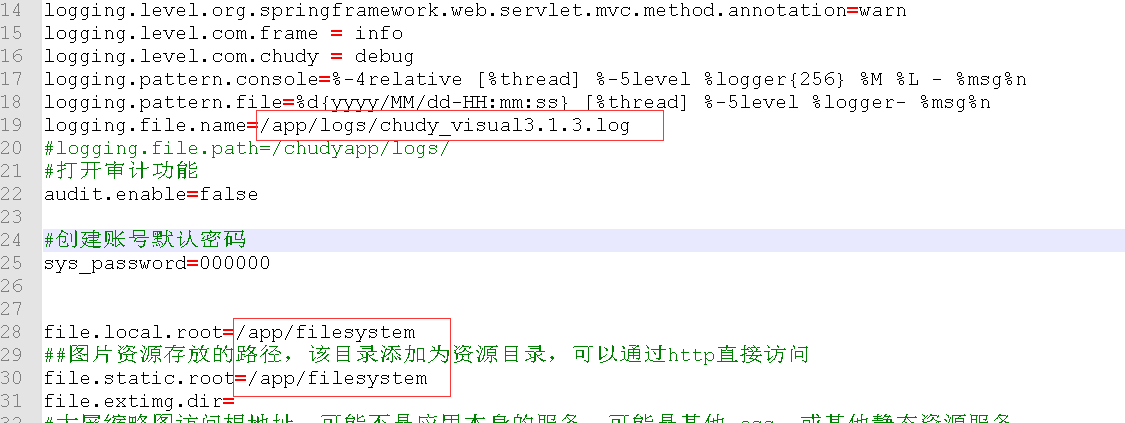
关键配置项:
1 | logging.file.name |
3,修改 .bat .sh 等启动命令文件中的jdk地址(使用宝塔部署请忽略此步骤)
4,修改 nginx(设计器网站) 的配置文件,将静态资源文件指向新的路径
(使用集成部署包,请忽略此步骤)
1 | location / { |